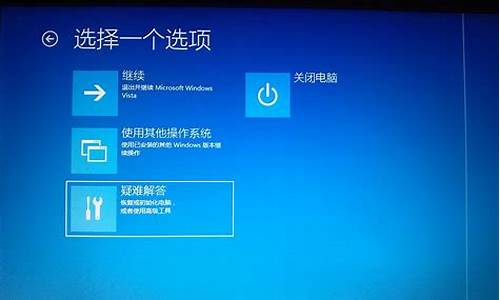怎么用外接光驱重装系统_用外置光驱重装电脑系统
1.我的笔记本没有光驱,现在我想重装系统,我有个外置光驱,如何用外置光驱重装系统?
2.戴尔台式电脑怎么用光盘装系统|戴尔台式机光盘装系统教程
3.外置光驱安装台式机系统详细步骤。

1、U盘安装:用ultraiso软件,打开下载好的系统安装盘文件(ISO文件),执行“写入映像文件”把U盘插到电脑上,点击“确定”,等待程序执行完毕后,这样就做好了启动及安装系统用的u盘,用这个做好的系统u盘引导启动机器后,即可顺利重装系统了;win10系统64位下载、硬盘安装:前提是,需要有一个可以正常运行的Windows系统,提取下载的ISO文件中的“*.GHO”和“安装系统.EXE”到电脑的非系统分区,然后运行“安装系统.EXE”,直接回车确认还原操作,再次确认执行自动安装操作。(执行前注意备份C盘重要资料!)。
我的笔记本没有光驱,现在我想重装系统,我有个外置光驱,如何用外置光驱重装系统?
需要工具:USB外置光驱,系统光盘,电脑
外置USB光驱安装系统分成以下几个步骤:
将USB光驱连接好电脑,注意数据线和电源线都发连接上。
将系统光盘插入到光驱中,并把光驱设置成第一启动项,可以进入BIOS中设置,也可以在电脑启动时按ESC(有些笔记本按F2,F12)进入启动设备选择项窗口,这时选择光驱启动即可,一般会有一行标记USB-CDROM字样。
这时进入到光盘的安装界面,按照光盘的提示进行安装就可以了。
戴尔台式电脑怎么用光盘装系统|戴尔台式机光盘装系统教程
实在不行你就用光盘镜像 找到另一台电脑 用软碟通制作你系统光盘的光盘ISO镜像文件 然后拷贝到你自己的电脑里去 然后用虚拟光驱或者是好压找到镜像里边的那个 安装系统的文件 然后和有光驱的时候一样装 那样有一个好处 就是速度很快 因为是硬盘内部的安装 所以不牵扯到你光驱的速度 而且可以重复使用 只要你的光盘镜像不丢了就OK 我是业余电脑爱好者 因为没事做的时候 就去玩玩 家里的6部机子 所以说自己有个500G的移动硬盘 很多的系统的版本 我都做成镜像了 速度快 而且便于携带 而且我给别人装 有些老机子也没有光驱 但是现在的电脑 无论怎样都有USB吧 别说USB也没有 就算你USB没有也有SATA吧 所以说论到底 没光驱 再加上你不会修改BIOS启动项 所以说 只有推荐你镜像的方法 还有就是 你电脑的牌子也没说 没办法知道你的BIOS启动顺序在哪更改 所以说 还是推荐你ISO镜像 很简单的 不会装百度问我 纯手打 给分吧 ~ 嘻嘻~ 刚加入一个团队 希望采纳 我也等着我在团队里升官呢~ 嗨嗨~
外置光驱安装台式机系统详细步骤。
虽然安装系统的方法层出不穷,但是光盘装系统方法依然未被淘汰,戴尔台式机大多配置了DVD光驱,如果需要给戴尔台式机装系统或重装系统,就可以通过光盘引导安装,非常方便,不管电脑能不能启动,系统是不是损坏,只要不是硬件问题,光盘都能搞定,下面小编跟大家介绍戴尔台式机怎么用光盘装系统教程。
相关教程:win7原版光盘怎么安装
一、安装准备
1、dell台式机需要配置有光驱或外置光驱
2、系统光盘:怎么刻录win7系统安装光盘
3、操作系统:戴尔ghostwin764位装机旗舰版
二、戴尔台式机光盘装系统步骤如下
1、在戴尔台式电脑光驱上放入系统光盘,重启后不停按F12启动热键,在弹出的启动菜单中选择DVD选项,按下回车键,不支持快捷键参考戴尔台式电脑怎么设置U盘启动;
2、如果电脑显示PressanykeytobootfromCD...,直接按回车,从光盘启动进入安装菜单,按数字2或点击选项2运行WindowsPE微型系统;
3、进入PE系统之后,如果是新电脑或新硬盘需要分区,双击桌面上分区工具DiskGenius,然后点击硬盘—快速分区
4、弹出这个窗口,设置分区数目和大小,系统盘一般35G以上,建议50G,点击确定执行分区操作;
5、完成分区后,双击自动恢复win7到C盘,弹出这个提示框,直接点击确定执行系统还原操作;
6、进入到这个界面,执行系统还原到C盘的操作,这个过程需要5分钟左右;
7、完成解压后,电脑会自动重启,这时可以取出系统光盘,重启后执行安装win7系统组件以及系统配置过程;
8、最后的一次重启进入win7系统桌面,戴尔台式机光盘装系统过程就结束了。
戴尔台式机光盘装系统教程就是这样了,如果你有光盘,就可以通过上面的方法用光盘给戴尔台式电脑装系统。
外置光驱装系统,以Ghost版本为例,具体方法是:
1、插上光驱,放入光盘
2、启动时,根据主板类型按相应的键进入启动项选择页面。如下图:
3、选择光盘启动,如下图:
4、进入光盘的启动界面,如下图:
5、选择运行最新版分区工具,如下图,选择快速分区,选择分区数量,点击确定。如果硬盘已经分区,可以跳过这一步。
6、返回到USB主界面,选择02运行PE.
7、在桌面中选择一键安装系统。
8、点击确定后,用户就不需要干预了,一直到安装结束。
声明:本站所有文章资源内容,如无特殊说明或标注,均为采集网络资源。如若本站内容侵犯了原著者的合法权益,可联系本站删除。